Kako prisiliti Windows, da se znova zažene v varnem načinu [15 min]
Kaj je treba vedeti
- Če želite prisiliti Windows, da se znova zažene v varnem načinu, boste morali dostopati do naprednih možnosti zagona v sistemu Windows 11/10/8.
- Nato za dostop do varnega načina iz ukaznega poziva uporabite a bcdedit ukaz.
- Uporabite lahko več ponovitev ukaznega poziva varnega načina, odvisno od tega, zakaj morate znova zagnati v varnem načinu.
Obstajajo številne situacije, ki bi lahko izjemno otežile zagon sistema Windows v varnem načinu. To je še posebej frustrirajuće, ker ne glede na razlog, zakaj potrebujete dostop do varnega načina, je verjetno zelo frustrirajuće!
Kako dostopate do varnega načina?
V Windows 11, Windows 10, in Windows 8, do varnega načina se dostopa iz Nastavitve zagona, do katerega se dostopa iz Napredne možnosti zagona meni. Žal se nastavitve zagona prikažejo kot možnost v naprednih možnostih zagona samo, če do njih dostopate iz sistema Windows. Z drugimi besedami, Windows 11/10/8 mora delovati pravilno, preden lahko škorenj v varni način, ki ga resnično potrebujete le v sistemu Windows ni pravilno deluje.
Res je, napredne možnosti zagona (in s tem nastavitve zagona in varni način) se samodejno pojavijo med težavami pri zagonu sistema Windows, vendar pomanjkanje enostavnih izven-oken dostop je malo težaven.
Windows 7 in Windows Vista imajo nekaj manj pogosto pojavljajočih se situacij, zaradi katerih prideš do Varni način je skoraj nemogoč, vendar se zgodijo.
Na srečo obstaja način, da prisilite Windows, da se zažene v varnem načinu, če ne morete priti do nastavitev zagona v sistemu Windows 11, 10 in 8 ali menija F8 (Napredne možnosti zagona) v operacijskih sistemih Windows 7 in Vista ali celo, če sploh ne morete dostopati do sistema Windows.
Deluje tudi nekakšna "obrnjenost" tega trika ustavi Windows iz zagon v varnem načinu. Če se Windows nenehno zažene neposredno v varnem načinu in se ne morete ustaviti, si oglejte spodnjo vadnico in nato sledite nasvetom v Kako ustaviti zanko v varnem načinu na dnu strani.
Potreben čas: Prisiliti Windows, da se znova zažene v varnem načinu (ali prepreči, da se zažene v varnem načinu), je zmerno težko in bo verjetno trajalo največ nekaj minut.
Kako prisiliti Windows, da se znova zažene v varnem načinu
-
Odprite napredne možnosti zagona v sistemu Windows 11/10/8, ob predpostavki, da uporabljate enega od teh operacijski sistemi. Ker ne morete pravilno zagnati sistema Windows, uporabite metodo 4, 5 ali 6, opisano v tej vadnici.

Z operacijskim sistemom Windows 7 ali Windows Vista zaženite Možnosti obnovitve sistema z namestitvenim medijem ali diskom za popravilo sistema. Na žalost ta postopek ne deluje Windows XP.
Če želite vsiliti ali ustaviti zagon varnega načina, in dejansko lahko pravilno dostopate do sistema Windows, vam ni treba slediti spodnjemu postopku. Oglejte si veliko lažje Kako zagnati Windows v varnem načinu s konfiguracijo sistema proces.
-
Odprto ukazni poziv.

Napredne možnosti zagona (Windows 11/10/8): Izberite Odpravljanje težav, potem Napredne možnosti, in končno ukazni poziv.
Možnosti obnovitve sistema (Windows 7/Vista): Kliknite na ukazni poziv bližnjico.
-
Ko je ukazni poziv odprt, izvedite pravilen bcdedit ukaz kot je prikazano spodaj glede na možnost varnega načina, ki jo želite zagnati:
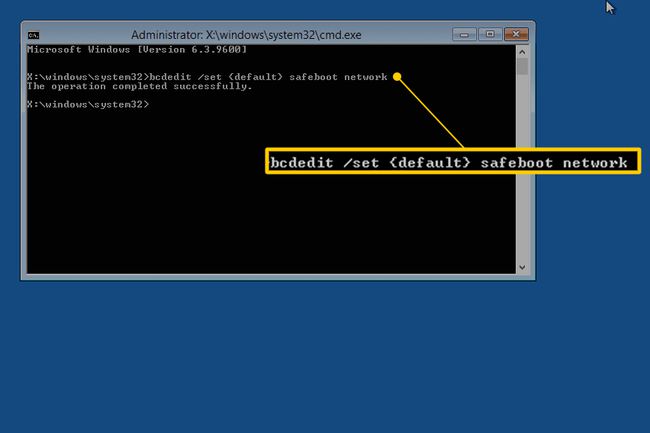
Varni način:
bcdedit /set {privzeto} varni zagon minimalenVarni način z omrežjem:
bcdedit /set {privzeto} omrežje varnega zagonaVaren način z ukazno vrstico:
bcdedit /set {default} safeboot minimalno bcdedit /set {default} safebootalternateshell daBodite prepričani, da vnesete kateri koli ukaz, ki ga izberete točno kot je prikazano, nato pa ga izvedite z uporabo Vnesite ključ. Prostori so zelo pomembni! Oklepaja { in } sta tista nad tipkama [ in ] na tipkovnici. Za zagon sta potrebna dva ločena ukaza Varen način z ukazno vrstico, zato se prepričajte, da ste izvedli oba.
-
Pravilno izveden ukaz bcdedit bi moral vrniti to sporočilo:
Operacija je bila uspešno zaključenaČe vidite eno od teh sporočil ali kaj podobnega, znova preverite 3. korak in se prepričajte, da ste pravilno izvedli ukaz varnega načina:
- Parameter je napačen
- Podani ukaz set ni veljaven
- ...ni prepoznan kot notranji ali zunanji ukaz ...
Zaprite okno ukaznega poziva.
-
V sistemu Windows 11, 10 in 8 izberite Nadaljuj.
V operacijskih sistemih Windows 7 in Vista izberite Ponovni zagon.

Počakajte, da se računalnik ali naprava znova zažene.
Ko se Windows zažene, se prijavite kot običajno in uporabite varni način, kakor ste načrtovali.
Windows se bo še naprej zagnal v varnem načinu vsakič, ko boste znova zagnali, razen če razveljavite, kar ste storili v 3. koraku. Najlažji način za to ni izvajanje več ukazov, ampak prek konfiguracije sistema in sledite korakom 11-14 v vadnici.
Kako ustaviti zanko v varnem načinu
Če je Windows obtičal v nekakšni "zanki varnega načina", ki vam preprečuje zagon normalen način spet in poskusili ste navodila, ki smo jih dali v Pomembno klic iz zgornjega koraka 8, vendar ni bil uspešen, poskusite to:
Zaženite ukazni poziv iz zunaj operacijskega sistema Windows, postopek, opisan v 1. in 2. koraku zgoraj.
-
Izvedite ta ukaz, ko je ukazni poziv odprt:
bcdedit /deletevalue {privzeto} varni zagon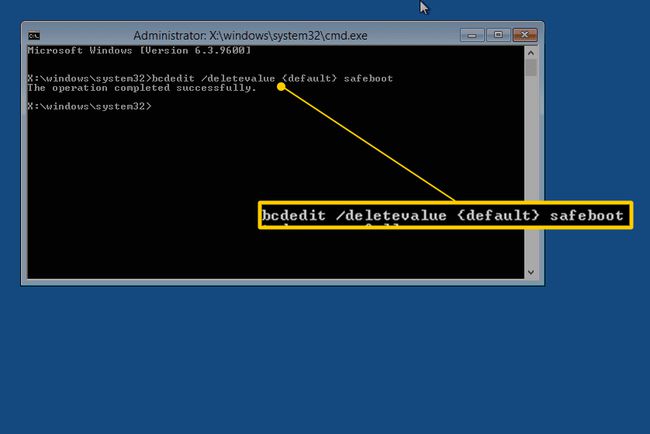
Ob predpostavki, da je bil uspešno izveden (glejte 4. korak zgoraj), znova zaženite računalnik in Windows bi se moral potem normalno zagnati.
Če to ne deluje in začnete razmišljati, da bi se morda splačalo kupiti nov računalnik, imate morda prav. Tudi najboljši računalniki lahko trajajo le tako dolgo!
